本帖最后由 Alpha 于 2021-3-29 20:16 编辑
1. 概述
1. 功能描述:资金调拨单,是指同一公司主体内部不同银行账户之间的资金调拨。
2. 功能路径:【资金管理】→【资金调拨】 3. 当前流程节点(红色节点) 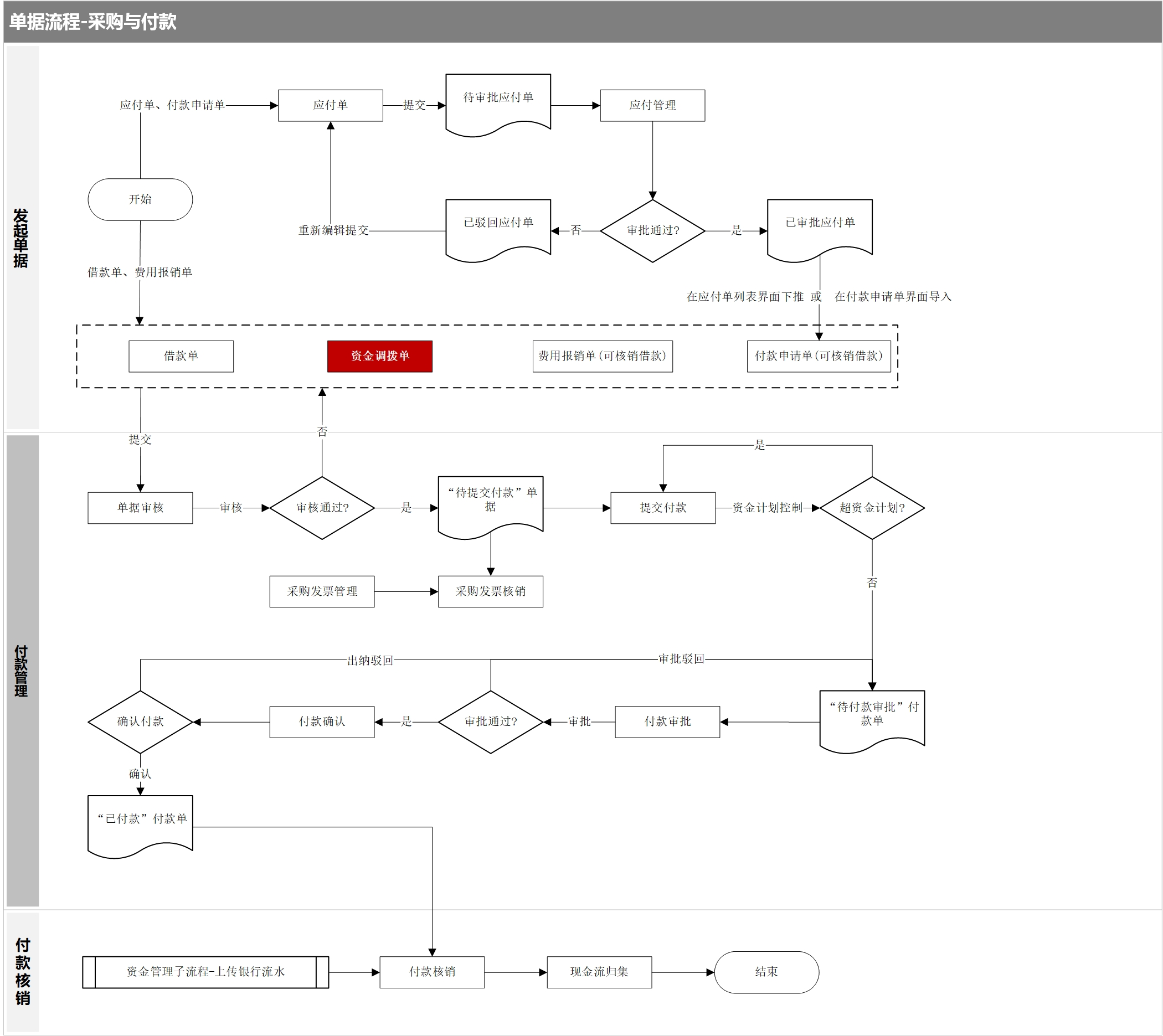
2. 系统操作界面
2.1 资金调拨界面总览
操作步骤:【资金管理】→【资金调拨】 
工具栏按钮说明: 1. 筛选条件:展示当前界面中的被筛选的账簿,上图中"公司主体:财咖网络",是指当前显示的是“财咖网络”这个账簿下所创建的资金调拨单。
2. 筛选:点击展开筛选条件对话框,可以进行单条件或者多条件的筛选,多个筛选条件之间为“并且”的关系。 3. 新增:点击打开“新增资金调拨单”界面。 4. 编辑:选择需要编辑的资金调拨单,点击该按钮可打开编辑界面,修改资金调拨单中的信息。 5. 查看:选择需要查看的资金调拨单,点击该按钮可打开查看界面,查看界面不能编辑修改信息。 6. 提交:单选或多选需要提交审批的资金调拨单,点击该按钮进行提交,只有“暂存”状态且信息填写完整的资金调拨单才可以进行提交。 7. 撤回:单选或多选需要撤回的资金调拨单,点击该按钮进行撤回,只有已提交但尚未审批的资金调拨单可以进行撤回。 8. 删除:单选或多选需要撤回的资金调拨单,点击该按钮进行删除。 9. 打印预览:预览已勾选的费用报销单的打印效果。 2.2 新增资金调拨单
操作步骤:【资金管理】→【资金调拨】 核心字段说明: 1. 发生日期:该笔资金调拨实际发生的日期,默认为编辑资金调拨单的当天。 2. 申请组织:点击下拉框,选择该资金调拨单对应的公司主体,即调拨哪个公司主体的资金。该账簿默认为在登陆系统时已选择的公司主体。 3. 金额:填写资金调拨的金额。注意:金额不能为负数。 4. 申请部门:点击下拉框,选择申请资金调拨的部门。该申请部门默认为提交人所在的部门。 5. 调拨银行(出):点击下拉框,选择调出资金的银行。注意:可选银行来源于【基础设置】→【科目管理】→【账户管理】中已经录入的账户信息。注意:如果下拉框中没有需要选择的银行,需要联系财务部门在相应模块中新增银行账户后,再进行提交。 6. 调拨银行(入):点击下拉框,选择调入资金的银行。注意:可选银行来源于【基础设置】→【科目管理】→【账户管理】中已经录入的账户信息。注意:如果下拉框中没有需要选择的银行,需要联系财务部门在相应模块中新增银行账户后,再进行提交。 7. 备注:详细填写该资金调拨单需要额外说明的情况或需要审批人注意的部分。 8. 保存/提交/关闭:点击“保存”按钮,系统会保存已经填写的部分,状态为“暂存”,因为未提交,所以保存时,系统不校验信息是否填写完整和正确。 点击“提交”按钮,系统会将单据提交给在“审核职级”中已经设置好的审批人,提交时,系统会校验信息是否填写完整和正确。 点击“关闭”按钮,即推出当前页面,并不保存已经新增和修改的信息。 |